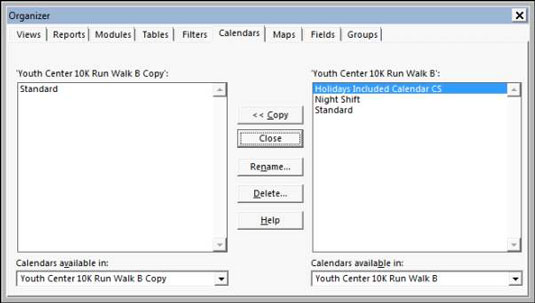Több projekthez is elérhetővé tehet egy naptárt a Project 2013 Szervezőjének használatával ; az egyéni elemek, például a projektfájlokban létrehozott naptárak vezérlőközpontjaként szolgál. A Szervező segítségével egyéni naptárt másolhat át egyik projektfájlból a másikba. Egyéni naptárat másolhat egy sablonba, amely minden új projektfájlhoz alapértelmezett beállításokat biztosít.
Egy naptár egyik projektből a másikba másolásához kövesse az alábbi eljárást:
Nyissa meg azt a projektet, amelybe a naptárat másolni kíván, és a másolandó egyéni naptárt tartalmazó projektfájlt.
Válassza a Fájl→Információ menüpontot.
Megnyílik a backstage nézet.
Kattintson a Szervező gombra.
Megjelenik a Szervező párbeszédpanel.
Kattintson a Naptárak fülre.
Az Elérhető naptárak legördülő listából (a bal alsó sarokban) válassza ki a másolni kívánt naptárt tartalmazó Project 2013 fájlt.
Az Elérhető naptárak legördülő listában (a jobb alsó sarokban) válassza ki, hogy a naptárt egy másik nyitott projektben (az adott projekt kiválasztásával) vagy a Globális sablonban (a Global.MPT kiválasztásával) szeretné elérhetővé tenni.
A bal oldali listában kattintson a másolni kívánt naptárra, majd kattintson a Másolás gombra.
A naptár az aktuális projektbe másolódik.
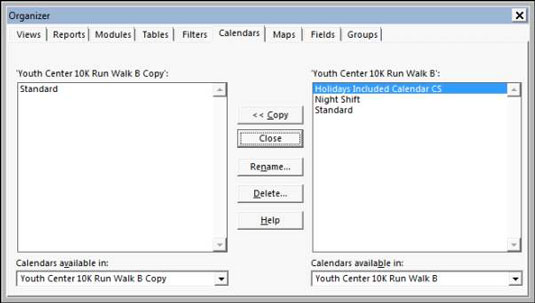
Ha más nevet szeretne adni a naptárnak, győződjön meg arról, hogy ki van jelölve a listában, kattintson az Átnevezés gombra, írjon be egy új nevet a megjelenő Átnevezés párbeszédpanelbe, majd kattintson az OK gombra.
Zárja be a Szervezőt a jobb felső sarokban található X (Bezárás) gombra kattintva.
Kövesse az alábbi mutatókat a naptárak projektről projektre másolásához:
-
Adjon a naptárnak egy leíró nevet. A megfelelő név megadása segít megjegyezni a naptár általános paramétereit.
-
Ha cége szabványos naptárral rendelkezik, egyetlen erőforrás hozza létre és terjessze azokat. Ha a felügyeleti naptár tíz változata lebeg, és Ön rosszat ragad meg, az problémákat okozhat.
-
Adja hozzá a projektmenedzser kezdőbetűit minden létrehozott naptársablon nevéhez. Így tudod, melyiket hoztad létre.